
时间:2022-12-16 编辑:笑话
大家知道CAD图纸如何批量转成PDF文件吗?下文小编就带来了在CAD图纸批量转成PDF文件的简单使用教程,一起来看看吧!

首先运行迅捷CAD编辑器,软件打开之后,点击“文件”选项,然后点击“批处理”功能
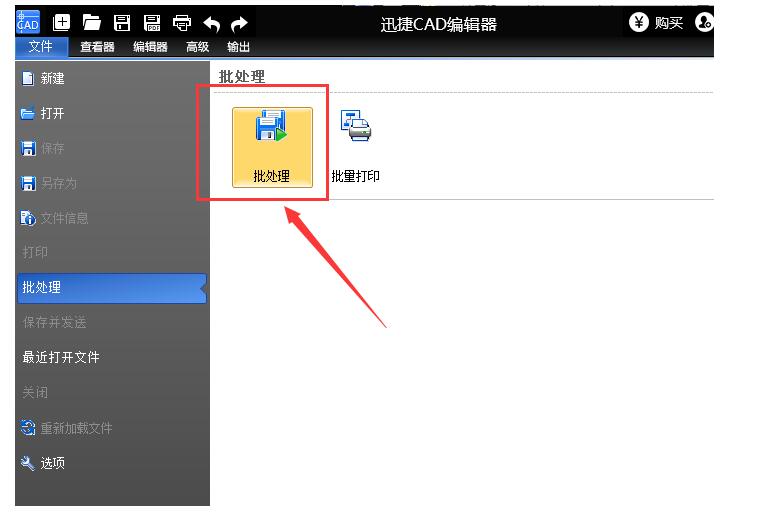
接下来就会打开“批处理”窗口,先点击“添加文件”,添加需要进行批量转换的CAD图纸文件,然后点击“输出格式”可以发现这里有许多种文件格式,选择需要转换的PDF文件格式
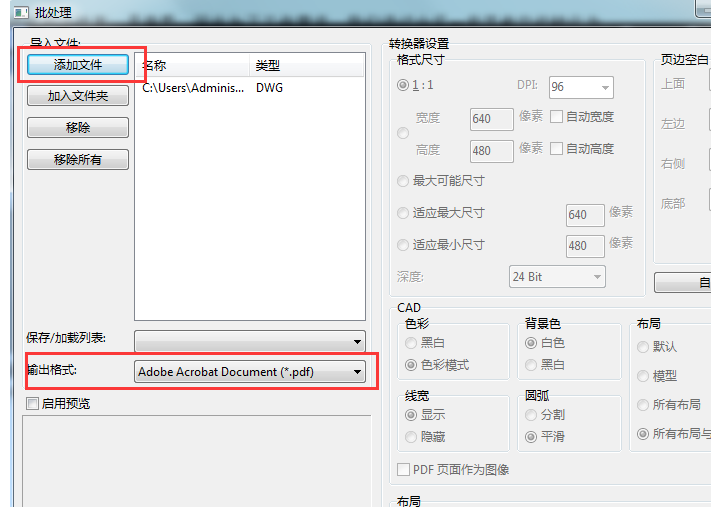
迅捷CAD编辑器相关攻略推荐:
然后点击“浏览”按钮,选择转换后PDF文件存储的位置,以上操作都完成之后点击“开始”,等待文件处理完成,那么就成功将CAD图纸文件转换成PDF文件了
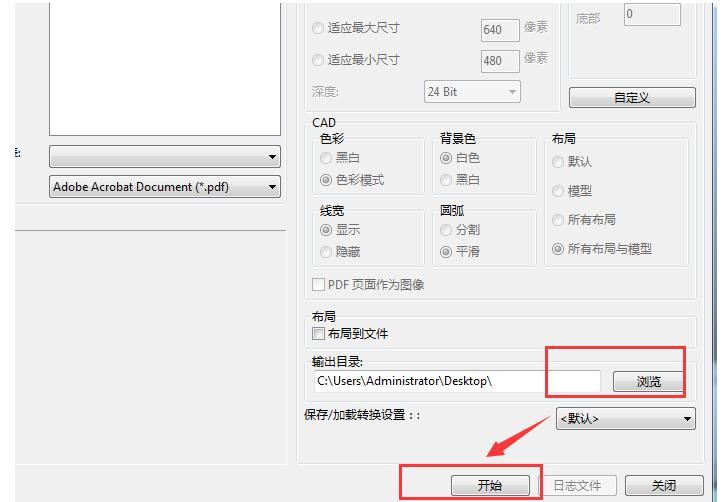
上文就讲解了迅捷CAD编辑器把CAD图纸批量转成PDF文件的详细操作内容,希望有需要的朋友都来学习哦。